详解最廉价的ADSL共享上网方案,实现较理想的网络教室运行环境
ADSL宽带共享上网设置图解

ADSL宽带共享上网设置图解ADSL是当今主流的一种宽带接入方案,如何实现一条ADSL多个用户上网呢?硬件需要:(以需要两台电脑上网为例)1)申请了ADSL宽带上网的电话线2)内置路由的ADSL Modem(以华为举例)3)4口交换机4)三根双头RJ45网线(直通线)系统环境:Win2000共享原理:市场上以太网接口的外置式ADSL Modem一般都有内置路由器,具备路由功能,同时还内置了一个大容量ROM芯片(其中含PPP拨号程序)。
借助这个内置拨号程序,把ISP分配的用户名和拨号密码写入ADSL的内置ROM芯片,并保存这个用户名和密码,即可让ADSL Modem在通电后就自动进入拨号,完成Internet 与局域网之间的数据包交换,实现多台机器共享上网。
具体步骤:第一步:完成硬件连接,如图:第二步:设置本机IP地址,如图:IP地址不要设192.168.1.1 这个地址是ADSL Modem的,网关为ADSL Modem 默认地址,DNS为株洲电信专设,设置好以后可以用ping命令查看ADSL Modem 是否接通:开始——运行——cmd——ping 192.168.1.1第三步:设置IE浏览器,如图:第一次使用IE浏览器要做如下设置,如果以前已经设置好了,本步骤可以省略。
第四步:利用IE浏览器进入ADSL Modem内部在地址栏上输入: 192.168.1.1 回车输入用户名:admin 密码:admin 回车第五步:配置ADSL Modem ATM设置:注意:“PPP用户名”以及“PPP密码”在申请安装ADSL宽带时电信局配给,“VPI/VCI”可以查询本地电信局,各地的“VPI/VCI”值都是不一样的。
在这里“VPI/VCI”值不需要我们来填写的,选择PVC 通道(0-6)即可,每个PVC 对应自己得VCI/VPI,株洲PVC选“1”,“VPI/VCI”值为“8/35”。
设置好后记得点“提交”。
校园网解决方案

校园网解决方案校园网是指在学校范围内提供网络服务的系统,为师生提供了方便快捷的网络访问和信息交流平台。
为了满足学校网络的需求,我们提供了以下校园网解决方案。
一、网络设备方案为了建立稳定、高效的校园网系统,我们推荐采用以下网络设备方案:1. 网络交换机:选择高性能、可扩展的交换机,以满足学校网络的带宽需求,并支持VLAN划分,实现不同部门和用户的网络隔离。
2. 路由器:选择性能强大、稳定可靠的路由器,以实现校内网络与外网的连接,并支持负载均衡和故障切换,保证网络的可用性和稳定性。
3. 防火墙:配置防火墙设备,保护校园网免受网络攻击和恶意软件的侵害,同时实现对网络流量的监控和管理。
4. 网络存储设备:为学校提供统一的文件存储和共享平台,支持备份和恢复功能,确保数据的安全性和可靠性。
5. 网络管理系统:部署网络管理系统,实现对网络设备的集中管理和监控,及时发现和解决网络故障,提高网络运维效率。
二、网络布线方案良好的网络布线是建立高效校园网的基础,我们建议采用以下网络布线方案:1. 光纤布线:采用光纤作为主干路线,支持高速数据传输和远距离传输,提供稳定的网络连接。
2. 网线布线:在教室、办公室等固定位置,使用高质量的网线进行布线,确保网络信号的稳定和传输速度的快捷。
3. 网络接口:在教室、图书馆、宿舍等区域设置网络接口,方便师生接入网络,提供便捷的网络服务。
4. 网络设备间的连线:使用合适的网线连接网络设备,保证网络设备之间的通信畅通,提高网络性能。
三、网络安全方案为了保障校园网的安全性,我们推荐以下网络安全方案:1. 认证与授权:配置网络认证系统,对接入校园网的用户进行身份认证和授权,确保惟独合法用户可以访问网络资源。
2. 防火墙策略:设置防火墙策略,对网络流量进行过滤和检测,阻挠恶意攻击和非法访问,保护校园网的安全。
3. 安全审计:配置安全审计系统,记录网络活动和事件,及时发现异常行为和安全漏洞,并采取相应的应对措施。
共享ADSL上网实现
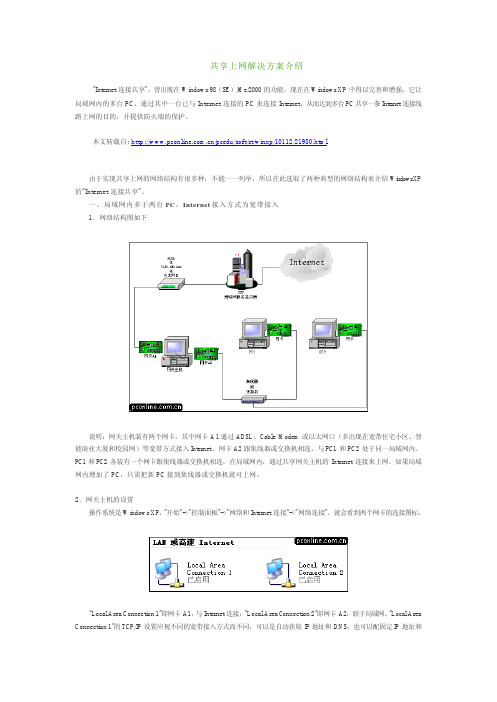
共享上网解决方案介绍"Internet连接共享",曾出现在Windows 98(SE)/Me/2000的功能,现在在Windows XP中得以完善和增强,它让局域网内的多台PC,通过其中一台已与Internet连接的PC来连接Internet,从而达到多台PC共享一条Internet连接线路上网的目的,并提供防火墙的保护。
本文转载自:/pcedu/soft/st/winxp/10112/21980.html 由于实现共享上网的网络结构有很多种,不能一一列举,所以在此选取了两种典型的网络结构来介绍Windows XP 的"Internet连接共享"。
一、局域网内多于两台PC,Internet接入方式为宽带接入 1.网络结构图如下 说明:网关主机装有两个网卡,其中网卡A1通过ADSL、Cable Modem或以太网口(多出现在宽带住宅小区、智能商业大厦和校园网)等宽带方式接入Internet,网卡A2跟集线器或交换机相连,与PC1和PC2处于同一局域网内。
PC1和PC2各装有一个网卡跟集线器或交换机相连,在局域网内,通过共享网关主机的Internet 连接来上网。
如果局域网内增加了PC,只需把新PC接到集线器或交换机就可上网。
2.网关主机的设置 操作系统是Windows XP,"开始"->"控制面板"->"网络和Internet连接"->"网络连接",就会看到两个网卡的连接图标。
"Local Area Connection 1"即网卡A1,与Internet连接;"Local Area C onnection 2"即网卡A2,联于局域网。
"Local Area Connection 1"的TCP/IP设置应视不同的宽带接入方式而不同,可以是自动获取IP地址和DNS,也可以配固定IP地址和DNS(由ISP提供给你的),用户应按ISP提供的使用说明来配置,这里不作详述了。
ADSL共享上网全过程(详细图解)

对于ADSL,我想肯定还有很多朋友没有体验它的强大功能吧!那就赶快到本地的电信营业厅申请一个吧!现在使用的ADSL包月中的一种:上行512K,下行1M。每个月才几百元。局域网内有大约50台客户段,使用此种共享方式上网,大大的节约了上网费用和工作效率。这样的好事自己不敢独占,拿出来和大家一块分享。
ADSL的设置是一个较为简单的过程,在局域网上,并没有使用服务器做拨号主机,而是选择了一台普通计算机作为拨号工具,这种解决方案较为经济,而且并不影响局域网的管理。下面就使用图解的方式将这一过程分享给大家:
使用ADSL拨号的这台计算机已经有一块网卡,为了使用效率更高,又加了一块网卡,一块用来让ADSL拨号,我们给其起名为A,一块用来连接局域网的HUB,我们给其起名为B。将ADSL的线路按照说明书上的方式连接好,网线连接到网卡A上。网可以看到“连接名称”项,我们可以给他起名为“a”,如图3。
(1)安装ADSL拨号程序。当地的电信局在申请ADSL的时候,会为您提供一张ADSL拨号程序的光盘。如果没有,也可以从互联网上下载得到。等到安装完成以后,在桌面上出现一个图标如图1。
(2)建立拨号连接。在我们未拨号成功以前,在桌面的右下角任务栏中我们可以看到一个未连接的网卡,打着一个小小的红叉。其实并不是我们的网卡未连接,而是拨号程序在未连接前的一种状态。我们点击桌面上的图1图标,就可以建立连接了如图2。
ADSL共享解决方案

ADSL共享解决方案在房地产业有这样一个说法,一个房地产项目能够成功的关键要素有三个:第一个是位置,第二个是位置,第三个还是位置。
如果上述说法成立的话,那么同样,通过Internet上网冲浪,也有三个关键要素,它们分别是:带宽、带宽、还是带宽。
通过ADSL上Internet,体验高带宽上网的魅力,请跟我来。
ADSL的主要特点ADSL(AsymmetricalDigitalSubscriberLine),又称为非对称式数字用户线路,是xDSL的一种。
xDSL是DSL(DigitalSubscriberLine)的统称,意即数字用户线路,是以铜质电话线为传输介质的传输技术的组合,其中”x”代表着不同种类的数字用户线路技术,包括ADSL、HDSL、VDSL、SDSL等。
各种数字用户线路技术的不同之处主要表现在信号的传输速率和距离,还有对称和非对称(即上行速率和下行速率是否一致)的区别上。
作为非对称传输技术,ADSL在一对铜线上支持上行速率640Kbps到1Mbps,下行速率1Mbps 到8Mbps,有效传输距离在3~5公里范围以内。
ADSL通过标准铜芯电话线给家庭、办公家提供宽带数据服务,并且实现电话、数据业务互不干扰。
ADSL接入充分利用现有的大量的市话用户电缆资源,又可在不影响照常开通传统业务的同时,在同一对用户双绞线上为大众用户提供各种宽带的数据业务。
友康的解决方案ADSL作为利用电话线提供宽带数据接入服务的新业务,目前在全国各大城市正处于蓬勃发展的阶段。
友康ADSL小型多功能路由器URS901则为各中小型企业以及家庭办公/消费者共享ADSL线路上网提供了完整的解决方案。
URS901主要特性和优点:可以通过CableModem或XDSL Modem或以太网路由器连接多台计算机共享Internet.(缺省状态下,友康URS901支持253个用户)。
支持VPNVPN具有非常出色的经济实用性,与其他WAN解决方案相比,VPN能够帮助您更加快速经济地实现业务”全球化”,大大降低一般性成本并获得快速的投资回报。
校园网ADSL共享上网方案

校园网ADSL共享上网方案随着校校通工程的全面实施,越来越多的中小学校建设了校园网,在中小学的校园中通过计算机网络将分布在校园各处的计算机联接成一个网络,可以实现硬件、软件和各种资源的共享。
特别是在校园网上建立校园WEB网站后,师生间通过校园网进行交流就更加及时和方便。
当然,校园网上的资源再多也只是沧海一粟,因特网才是信息和资源的海洋,校园网必须解决与因特网的联接问题。
校园网上网一般都使用代理服务器方式,也就是在校园网上的一台能够上因特网的计算机上安装代理服务软件,校园网上的其他计算机通过这台计算机实现上网。
代理服务器是把校园网内部的网络请求做转换处理以后,从连接互联网的线路发送到互联网,然后把从互联网接收到的数据在处理以后发送到提出该请求的校园网内部计算机上。
作为代理服务器的计算机,首先必须能够单机上网。
目前,单机上网有多种方式,常见的是通过电话线上网,比如MODEM方式、ISDN方式以及ADSL方式等都是通过电话线上网的。
MODEM方式和ISDN方式由于受其带宽的限制,在单机使用时效果尚可,如用于校园网共享上网则显得有点力不从心。
现在部分城市电信局开展了ADSL上网业务,给校园网上网提供了新的方式。
ADSL是一种宽带过渡技术,它通过一对电话线路接入,在铜线上支持上行速率640Kbps到1Mbps,下行速率1Mbps到8Mbps,有效传输距离在3-5公里范围以内。
由于ADSL的高带宽,它特别适合校园网接入INTERNET使用,通过服务器或其他第三方软件可以使校园网内所有计算机共享ADSL的带宽。
目前ADSL上网的带宽至少512Kb,在实践中,50台计算机通过代理服务器上网也取得了令人满意的效果。
在校园网共享ADSL上网方案中,使用代理型共享上网软件即代理服务器,是一种较好的选择。
代理服务器软件比较多,其中Ms Proxy Server 2.0即微软的Microsoft Proxy 是一款成熟的代理服务器软件,由于Ms Proxy Server 2.0必须安装在Windows NT Server 4.0上,所以运行时相当稳定,性能较高。
1ADSL免代理共享上网的实现

典型案例一 ADSL免代理共享上网的实现一、本例背景多机共享一条ADSL宽带线路上网已为众多用户的首选上网方式。
多数方法是利用一台主机作代理,其他电脑通过这台代理上网。
本例将利用带路由功能的ADSL Modem实现共享上网。
二、网络环境本例网络环境,所用的ADSL宽带由当地电信提供。
采用电话线连接,PPPoE协议虚拟拨号上网,动态分配IP地址。
附送的ADSL Modem是格林耐特带路由功能的GRT1500。
三、硬件设备带路由功能的ADSL Modem、集线器Hub或小交换机(端口数量以需要联网计算机为准)、交叉网线一条,平行网线若干(注:交叉线网一头使用568B制作,另外一头使用568A制作。
平行网线两都采用568B制作)以及每台电脑网卡一块。
四、实现步骤第一步:硬件连接用交叉网线连接ADSL Modom的LAN端口与Hub的UpLink端口。
当然得先把电话线连接到Modom的Line端口上。
再由Hub的其他端口通过平行网线连接到每台电脑的网卡上(如图1)。
第二步:设置计算机的网卡由于GRT1500默认的IP地址为192.168.1.1,所以必须先把电脑与ADSL Modom设置成同一网段,否则将无法通信。
具体步骤如下(以Windows 98为例,其他系统的设置大同小异)。
右键点击桌面上的“网上邻居”图标,选“属性”,在弹出的对话框中双击网卡所对应的TCP/IP协议,在出现对话框内填入以下相应的内容:IP为192.168.1.2(如图2)子网掩码为255.255.255.0网关为192.168.1.1首选DNS为202.101.107.55注意:各地的DNS会有所不同,需向当地电信部门,如图3所示。
第三步:修改GRT1500接下来的操作是修改GRT1500,。
打开IE浏览器,在地址栏内输入192.168.1.1,回车后出现如图4画面。
在“用户名”和“密码”栏内分别输入root和12345(请查阅说明书或与设备供应商联系),点“确定”登录后如图3所示。
多机共享ADSL上网及网络连接总结
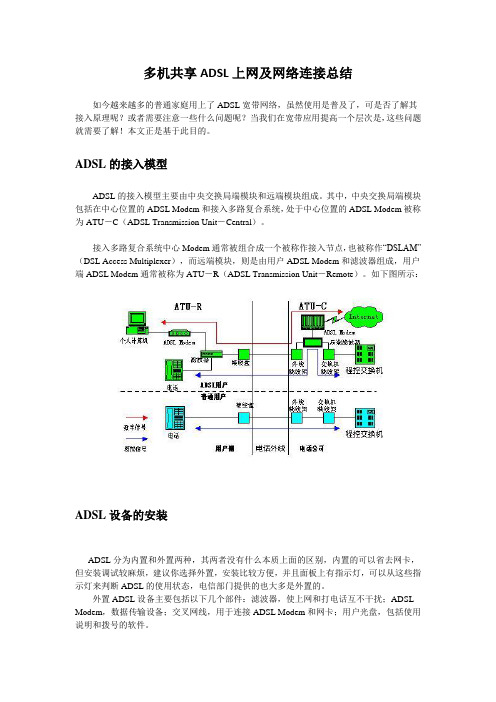
多机共享ADSL上网及网络连接总结如今越来越多的普通家庭用上了ADSL宽带网络,虽然使用是普及了,可是否了解其接入原理呢?或者需要注意一些什么问题呢?当我们在宽带应用提高一个层次是,这些问题就需要了解!本文正是基于此目的。
ADSL的接入模型ADSL的接入模型主要由中央交换局端模块和远端模块组成。
其中,中央交换局端模块包括在中心位置的ADSL Modem和接入多路复合系统,处于中心位置的ADSL Modem被称为ATU-C(ADSL Transmission Unit-Central)。
接入多路复合系统中心Modem通常被组合成一个被称作接入节点,也被称作“DSLAM”(DSL Access Multiplexer),而远端模块,则是由用户ADSL Modem和滤波器组成,用户端ADSL Modem通常被称为ATU-R(ADSL Transmission Unit-Remote)。
如下图所示:ADSL设备的安装ADSL分为内置和外置两种,其两者没有什么本质上面的区别,内置的可以省去网卡,但安装调试较麻烦,建议你选择外置,安装比较方便,并且面板上有指示灯,可以从这些指示灯来判断ADSL的使用状态,电信部门提供的也大多是外置的。
外置ADSL设备主要包括以下几个部件:滤波器,使上网和打电话互不干扰;ADSL Modem,数据传输设备;交叉网线,用于连接ADSL Modem和网卡;用户光盘,包括使用说明和拨号的软件。
滤波器有三个接口,分别为外线输入、电话信号输出、数据信号输出。
输入端接入户线,如果家里有分机的话,千万不能在分线器后面接入滤波器。
电话信号输出接电话机,这样你可以在上网的同时进行通话。
将滤波器的数据信号输出接到ADSL Modem的电话LINK 端口,当你正确连接后,其面板上面的电话LINK指示灯会亮,说明你已正确连接。
用交叉网线将ADSL Modem和计算机的网卡连接起来,一端接到网卡的RJ-45口上,另一端接到ADSL Modem的ETHERNET口上,当ADSL Modem前面板的网卡LINK灯亮了就可以了。
ADSL在公司局域网实现共享上网

ADSL在公司局域网实现共享上网如果你要让局域网内的多台电脑共享一个ADSL帐号上网,那么ADSL MODEM 在局域网中的连接方法有两种:1.在服务器上增加一块10兆或10/100兆自适应的网卡,把ADSL MO DEM用MODEM附送的网线连接在这块网卡上,这时服务器上应该有两块网卡,一块连接ADSL MODEM,另一块连接局域网。
只要在这台电脑上安装设置好代理服务器(如:Sygate、Wingate、Windows ICS等软件,就可以共享上网)2.将ADSL MODEM连接在局域网络的集线器上,方法也有两种,一种是用连接ADSL MODEM 的网线直接接在集线器的普通RJ-45接口上,这时需要用到交叉线,交叉线的制作方法参见《交叉网线制作》一文。
第二种方法是用连接ADSL MODEM的网线直接接在集线器的UP-LINK口上(有些集线器没有提供UP-LINK口),这时不需要交叉线,使用MODEM原配的网线(直通线)即可。
没有做过网线的朋友,如果你们确实弄不明白什么叫交叉线和直通线,可以到电脑城卖网络产品的店铺,只要告诉他们用五类或超五类非屏蔽双绞线帮你做一条1、2和3、6对调的双绞线就行,他们一听就会明白。
两个方法各有优缺点,如果只有两台电脑互联的朋友,用第一种方法较好,因为只需要增加一块10兆网卡,却可以省下一个集线器。
因为两台电脑互联的网卡可以通过上述方法所做的交叉线使两台电脑相互连通,因此可以省下一个集线器。
,目前10兆网卡的价格便宜的只有几十块钱,比集线器便宜。
故较适合于只有两台电脑共享上网的朋友。
但这个方法的缺点是安装需要打开机箱增加网卡,对于不熟悉电脑的朋友,安装设置两块网卡并且保证两块网卡不冲突正常运作可能有点难度。
对于局域网内有多台电脑通过集线器互联的朋友,建议采用第2种方法。
因为原来已经有集线器,可以延用,不用增加网卡。
而且可以在局域网的任意一台电脑上装代理服务器软件,比较灵活。
ADSL宽带共享上网解决方案4in1

[ADSL宽带共享上网解决方案4in1]--------注:写的较为详细,涵盖目前主流的4种方法,初学者也可轻松实现宽带共享!1.电脑城购买的网线能否直接连接两台电脑?2.当网线直接连接两台电脑后,我又该如何操作?3.经费紧张时,什么方法最省钱且又能让两台电脑共同上网?4.最省钱的方法适合我吗?相信很多人都有和他一样的疑问,而且现在宽带如此普及,为什么不好好利用这得天独厚的网络资源呢?为此,笔者准备了几个最常用的宽带共享安装方法。
追求价廉方案的朋友可以选择下面的案例1,但对于一个不熟悉网络、且对Money不太敏感的人而言,可以选用下面的案例3。
至于案例2可以说是案例1的拓展,它很适用于一些想共享宽带、节省宽带费的朋友们。
而最后一个案例4则是为那些拥有笔记本电脑、又想灵活上网的人士量身定制的。
案例1:最省钱的代理服务器(最省钱)你只需要购买三块网卡和一根双机互联的双绞网线(这可是必须的,对于不懂网络的新手而言,花十元钱购买一根双机互联的双绞网线更方便)。
然后在新电脑上安装好两块网卡和代理软件后就可以让旧电脑一起上网了,这里双机互联双绞线(后面简称为互联双绞线)是连接新旧电脑通讯和交换数据的关键。
以上提到的所有配件都可以到电脑市场购买,不过在购买互联双绞线时,笔者发现许多厂家制作的互联双绞线或多或少存在一些问题,如果购买这样的网线回去安装可就麻烦了,因此现在教大家三招挑选互联双绞线的绝技。
第一招:选择双绞线需要货比几家首先需要确定双绞线的品牌,最好选择IBDN和AMP等品牌的双绞线。
但是这些知名品牌的双绞线也最容易被假冒,因此在重视品牌的同时关键还是认清质量,质优的双绞线里面的四对铜线坚硬并且韧性好,而伪劣双绞线的铜线柔软且韧性差,这点大家不妨多比较一些不同的品牌双绞线就能够掌握技巧。
真正的品牌双绞线在折叠处不易留下白色痕迹,相反伪劣双绞线就容易在折叠处留下明显的白色痕迹。
第二招:网线头的检查网线头是网线与网络设备(包括网卡、集线器、交换机和路由器等)连接的接口,因此一根互联双绞线的网线头制作质量关系着两台计算机是否能正常访问。
ADSL家庭或公司宽带共享简介
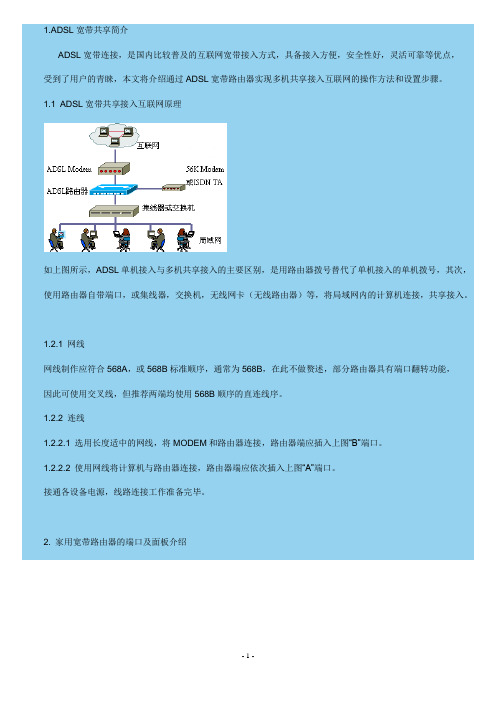
1.ADSL宽带共享简介ADSL宽带连接,是国内比较普及的互联网宽带接入方式,具备接入方便,安全性好,灵活可靠等优点,受到了用户的青睐,本文将介绍通过ADSL宽带路由器实现多机共享接入互联网的操作方法和设置步骤。
1.1 ADSL宽带共享接入互联网原理如上图所示,ADSL单机接入与多机共享接入的主要区别,是用路由器拨号替代了单机接入的单机拨号,其次,使用路由器自带端口,或集线器,交换机,无线网卡(无线路由器)等,将局域网内的计算机连接,共享接入。
1.2.1 网线网线制作应符合568A,或568B标准顺序,通常为568B,在此不做赘述,部分路由器具有端口翻转功能,因此可使用交叉线,但推荐两端均使用568B顺序的直连线序。
1.2.2 连线1.2.2.1 选用长度适中的网线,将MODEM和路由器连接,路由器端应插入上图“B”端口。
1.2.2.2 使用网线将计算机与路由器连接,路由器端应依次插入上图“A”端口。
接通各设备电源,线路连接工作准备完毕。
2. 家用宽带路由器的端口及面板介绍带有无线功能的宽带路由器普通宽带路由器.上图普通宽带路由器的端口功能介绍:A.普通口,用于连接计算机网卡或下级交换机、集线器。
B.级联口(WAN),用于连接上级modem(调制解调器)。
C.复位按钮(RESET),用于使路由器复位,使之回复至出厂状态。
D.电源插口,供电接口。
不同品牌路由器端口位置、数量、种类各部相同,具体请参照说明书3. 设置操作步骤3.1 设置操作原理共享上网的原理在之前已经介绍过了,下面进入操作设置步骤。
第一步:连接到路由器;第二步:对路由器进行拨号设置,启动DHCP。
由于各品牌路由器默认的IP地址,与原本已存在的局域网IP地址如192.168.0.xxx,192.168.1.xxx,不在一个网段下,所以需要先确认计算机与路由器是否在一个网段下,在路由器的说明书上可以查到默认的IP地址。
如果不在一个网段下,是无法直接进入路由器的设置界面的,请按照如下操作设置修改3.1.1.回到桌面,鼠标右键单击“网上邻居”,在弹出的菜单中选择“属性”,打开“网络连接”窗口。
家庭网络通讯选择最适合你的宽带方案

家庭网络通讯选择最适合你的宽带方案在现代社会中,互联网已经成为了人们生活中不可或缺的一部分。
无论是工作、学习还是娱乐,网络都发挥着重要的作用。
而要享受稳定、高速的网络服务,选择一种适合的宽带方案是至关重要的。
本文将介绍几种常见的家庭网络通讯宽带方案,以帮助你选择最适合自己的方案。
1. ADSL宽带ADSL宽带是一种常见的家庭网络通讯方案。
ADSL即非对称数字用户线路(Asymmetric Digital Subscriber Line)的缩写,它通过电话线路传输数据。
ADSL宽带方案上行和下行速度不对称,通常下行速度比上行速度快。
对于家庭用户来说,下行速度更重要,因为我们通常更多地下载数据,如观看视频、浏览网页等。
ADSL宽带的优点是价格相对较低,适合一般家庭用户使用。
然而,它的缺点是速度无法满足高要求的用户,同时电话线路的质量也会对网络速度造成影响。
2. 光纤宽带光纤宽带是一种高速、稳定的家庭网络通讯方案。
与ADSL宽带不同,光纤宽带是通过光纤传输数据,速度更快且无受限于电话线路质量的问题。
光纤宽带具有对称的上下行速度,适合上传和下载数据。
它的优点是速度快、稳定性高,适合有高要求的用户,如网络游戏玩家或工作需要频繁上传、下载大文件的用户。
然而,光纤宽带的费用相对较高,同时覆盖范围也有限。
3. 4G/5G无线宽带无线宽带是一种便捷的家庭网络通讯方案。
通过4G或5G移动网络,用户可以享受到高速的上网体验,无需布线和额外设备。
无线宽带的优点是移动性强,适合随时随地上网。
它也适用于家庭中没有ADSL或光纤覆盖的地区。
然而,无线宽带的速度可能会受到网络信号质量和拥塞程度的影响,同时用户的上网流量也受到限制。
4. 有线电视网络宽带有线电视网络宽带是一种通过电视有线网络传输数据的方案。
它与有线电视服务商合作,将宽带信号通过电视有线线路传输到用户家中。
有线电视网络宽带的优点是速度较快、价格相对较低,适合一般家庭用户。
如何实现ADSL宽带共享
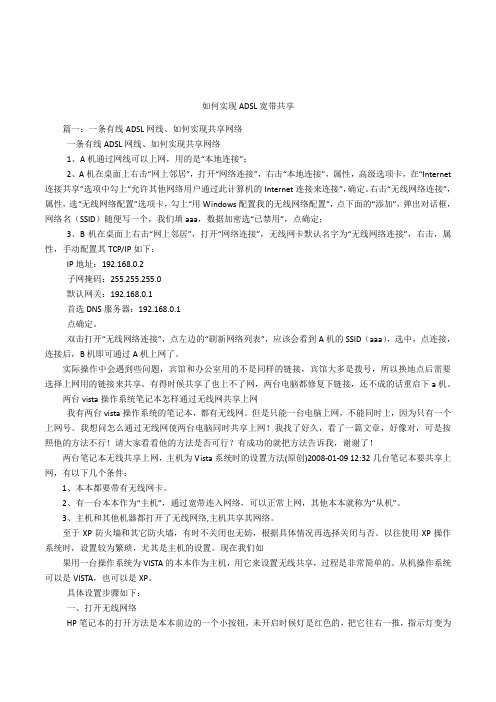
如何实现 ADSL 宽带共享 篇一:一条有线 ADSL 网线、如何实现共享网络 一条有线 ADSL 网线、如何实现共享网络 1、A 机通过网线可以上网,用的是“本地连接”; 2、A 机在桌面上右击“网上邻居”,打开“网络连接”,右击“本地连接”,属性,高级选项卡,在“Internet 连接共享”选项中勾上“允许其他网络用户通过此计算机的 Internet 连接来连接”, 确定。
右击“无线网络连接”, 属性, 选“无线网络配置”选项卡, 勾上“用 Windows 配置我的无线网络配置”, 点下面的“添加”, 弹出对话框, 网络名(SSID)随便写一个,我们填 aaa,数据加密选“已禁用”,点确定; 3、B 机在桌面上右击“网上邻居”,打开“网络连接”,无线网卡默认名字为“无线网络连接”,右击,属 性,手动配置其 TCP/IP 如下: IP 地址:192.168.0.2 子网掩码:255.255.255.0 默认网关:192.168.0.1 首选 DNS 服务器:192.168.0.1 点确定。
双击打开“无线网络连接”,点左边的“刷新网络列表”,应该会看到 A 机的 SSID(aaa) ,选中,点连接, 连接后,B 机即可通过 A 机上网了。
实际操作中会遇到些问题,宾馆和办公室用的不是同样的链接,宾馆大多是拨号,所以换地点后需要 选择上网用的链接来共享。
有得时候共享了也上不了网,两台电脑都修复下链接,还不成的话重启下 a 机。
两台 vista 操作系统笔记本怎样通过无线网共享上网 我有两台 vista 操作系统的笔记本,都有无线网。
但是只能一台电脑上网,不能同时上,因为只有一个 上网号。
我想问怎么通过无线网使两台电脑同时共享上网!我找了好久,看了一篇文章,好像对,可是按 照他的方法不行!请大家看看他的方法是否可行?有成功的就把方法告诉我,谢谢了! 两台笔记本无线共享上网,主机为 Vista 系统时的设置方法(原创)2008-01-09 12:32 几台笔记本要共享上 网,有以下几个条件: 1、本本都要带有无线网卡。
ADSL集线器实现共享上网

ADSL集线器实现共享上网网络共享是网络应用的很重要的方面。
举一个简单例子,家里装了ADSL宽带,但是家里有几台电脑,在只有一个Ip地址条件下怎么实现上网。
一个简单实用的方案就是单网卡共享ADSL方案。
从字面上理解很多人以为单网卡共享ADSL方案就是只有一个网卡,其实是连接的每台电脑都需要网卡,我们所说的单网卡是指服务器的那台机器只有一个网卡。
网上有很多文章都介绍这种方案,但是按照这些文章所说的方面很多难实现共享上网,而且很多具体的步骤说的不清楚。
笔者今天详细介绍单网卡共享组网。
一、组网方案原理二、硬件连接(服务器只需一张网卡)网卡:服务器与客户机均使用一张带有RJ45接口的10M或100M网卡。
集线器(HUB):只需要一个集线器网线: 需要准备两种,一种是ADSL MODEM与集线器连接的交叉线一条;第二种是每台机器与集线器的直连线,有多少台机器就买多少条,长度按照每台机器的具体距离来买。
当然网线需要带水晶头。
三、操作过程按照上面的图连接好各个硬件。
连线应该不存在任何的困难,有一点要注意的,交叉线和直连线不要连错了。
服务器设置:由于采用了其中一台机做服务器,所以我们先要对这台机器进行设置。
1、在网上邻居—>属性页面,可以见到两个连接,一个是本地连接,另一个是ADSL连接。
如图所示:2、保证本机ADSL能拨号成功的前提下,打开ADSL连接的属性页,在“高级”页中选中“允许其他网络用户通过此计算机的internet连接来连接”和“在我的网络上的计算机尝试访问internet时建立一个拨号连接”3、打开本地连接—>属性。
设置如下:192.168.0.1255.255.255.0192.168.0.1DNS: 202.96.128.86(68)202.96.128.1104、此时计算机会提示,如果启用此连接的internet连接共享,会自动将本地连接的IP地址置为:192.168.0.1,与internet的连接可能会失效。
ADSL共享上网双机共享上网
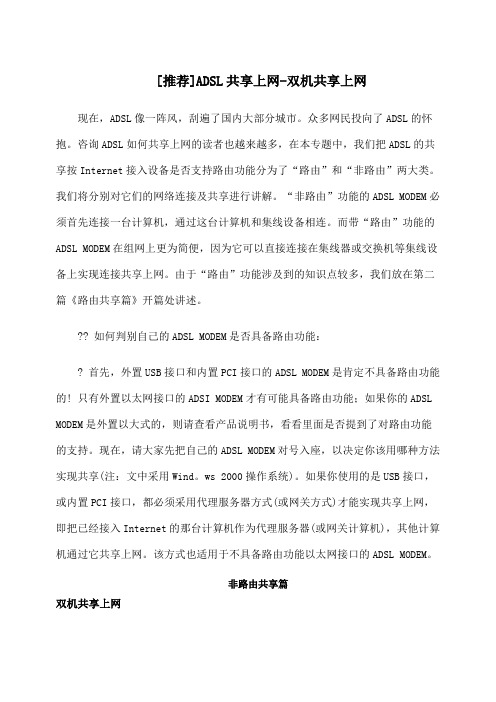
[推荐]ADSL共享上网-双机共享上网现在,ADSL像一阵风,刮遍了国内大部分城市。
众多网民投向了ADSL的怀抱。
咨询ADSL如何共享上网的读者也越来越多,在本专题中,我们把ADSL的共享按Internet接入设备是否支持路由功能分为了“路由”和“非路由”两大类。
我们将分别对它们的网络连接及共享进行讲解。
“非路由”功能的ADSL MODEM必须首先连接一台计算机,通过这台计算机和集线设备相连。
而带“路由”功能的ADSL MODEM在组网上更为简便,因为它可以直接连接在集线器或交换机等集线设备上实现连接共享上网。
由于“路由”功能涉及到的知识点较多,我们放在第二篇《路由共享篇》开篇处讲述。
?? 如何判别自己的ADSL MODEM是否具备路由功能:? 首先,外置USB接口和内置PCI接口的ADSL MODEM是肯定不具备路由功能的! 只有外置以太网接口的ADSI MODEM才有可能具备路由功能;如果你的ADSL MODEM是外置以大式的,则请查看产品说明书,看看里面是否提到了对路由功能的支持。
现在,请大家先把自己的ADSL MODEM对号入座,以决定你该用哪种方法实现共享(注:文中采用Wind。
ws 2000操作系统)。
如果你使用的是USB接口,或内置PCI接口,都必须采用代理服务器方式(或网关方式)才能实现共享上网,即把已经接入Internet的那台计算机作为代理服务器(或网关计算机),其他计算机通过它共享上网。
该方式也适用于不具备路由功能以太网接口的ADSL MODEM。
非路由共享篇双机共享上网一、网络连接如果你想额外添加一台计算机共享 ADSL上网,那么你须要再购买两块网卡,一块安装在Internet接入计算机中,另一块安装在须要进行共享的那台计算机(以下称为客户机)中。
我们建议选购10/100Mbps白适应网卡。
值得—提的是,如果 ADSL MODEM是外置以太网接口的,那么Internet接入计算机里面便会有两块网卡,一块用于连接MODEM,另一块用于连接另外一台计算机。
用ADSL共享上网的经济方便小技能
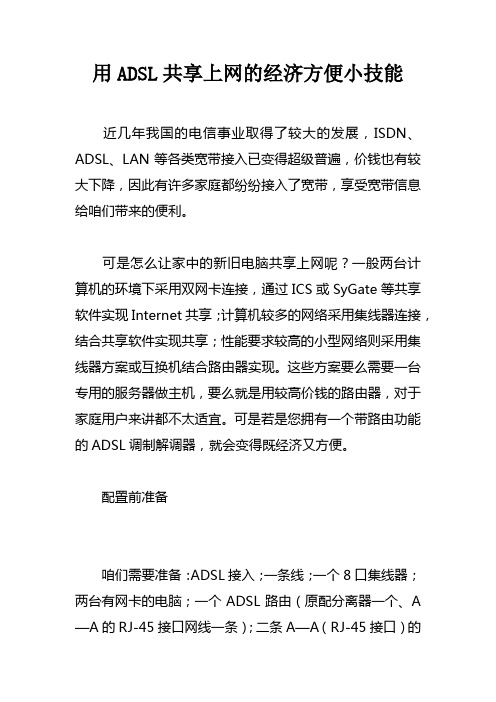
用ADSL共享上网的经济方便小技能近几年我国的电信事业取得了较大的发展,ISDN、ADSL、LAN等各类宽带接入已变得超级普遍,价钱也有较大下降,因此有许多家庭都纷纷接入了宽带,享受宽带信息给咱们带来的便利。
可是怎么让家中的新旧电脑共享上网呢?一般两台计算机的环境下采用双网卡连接,通过ICS或SyGate等共享软件实现Internet共享;计算机较多的网络采用集线器连接,结合共享软件实现共享;性能要求较高的小型网络则采用集线器方案或互换机结合路由器实现。
这些方案要么需要一台专用的服务器做主机,要么就是用较高价钱的路由器,对于家庭用户来讲都不太适宜。
可是若是您拥有一个带路由功能的ADSL调制解调器,就会变得既经济又方便。
配置前准备咱们需要准备:ADSL接入;一条线;一个8口集线器;两台有网卡的电脑;一个ADSL路由(原配分离器一个、A —A的RJ-45接口网线一条);二条A—A(RJ-45接口)的五类线。
而且把这些设备做如下连接:线通过度离器分成两路,一路接,一路接ADSL的DSL口。
再用一条原配网线连接ADSL的LAN口和Hub的第一个RJ-45接口。
然后用两条网线别离把PC_A和PC_B连到Hub的以后几个口上。
最后给这些设备都通上电。
配置的进程分派IP地址由于ADSL路由默许的IP为,所以必需把局域网内一台电脑如PC_A的IP地址设置为(X的值介于1~253之间),网关地址设置为,子网掩码设置为。
这样就保证了ADSL与PC_A在同一网段中,为登录ADSL做好了准备。
此处可暂不给PC_B分派IP地址。
登录ADSL 由于ADSL路由支持通过Web来修改其配置,所以只要在电脑PC_A上打开IE阅读器,在地址栏中输入,就会立刻弹出登录对话框,在用户和密码栏中别离输入ROOT,然后肯定登录。
选择通信线路在登录后,会出现ADSL配置的总界面,其中“系统信息”一栏中有此设备的软件版本、上线时间、上下行速度等。
《ADSL硬件共享上网》说课稿概要
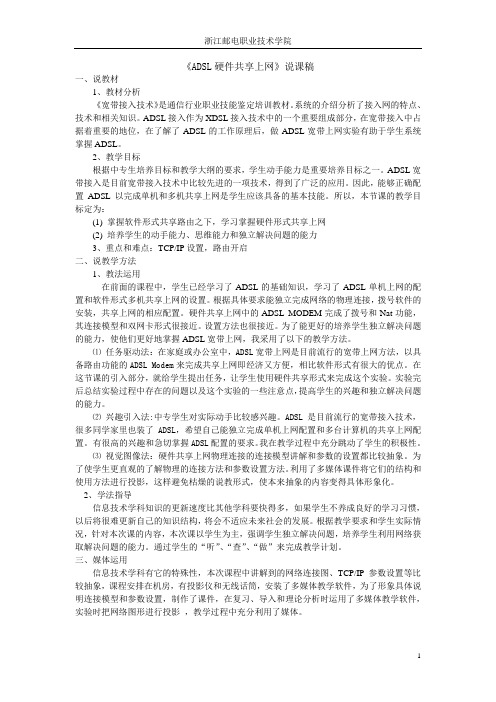
《ADSL硬件共享上网》说课稿一、说教材1、教材分析《宽带接入技术》是通信行业职业技能鉴定培训教材。
系统的介绍分析了接入网的特点、技术和相关知识。
ADSL接入作为XDSL接入技术中的一个重要组成部分,在宽带接入中占据着重要的地位,在了解了ADSL的工作原理后,做ADSL宽带上网实验有助于学生系统掌握ADSL。
2、教学目标根据中专生培养目标和教学大纲的要求,学生动手能力是重要培养目标之一。
ADSL宽带接入是目前宽带接入技术中比较先进的一项技术,得到了广泛的应用。
因此,能够正确配置ADSL以完成单机和多机共享上网是学生应该具备的基本技能。
所以,本节课的教学目标定为:(1) 掌握软件形式共享路由之下,学习掌握硬件形式共享上网(2) 培养学生的动手能力、思维能力和独立解决问题的能力3、重点和难点:TCP/IP设置,路由开启二、说教学方法1、教法运用在前面的课程中,学生已经学习了ADSL的基础知识,学习了ADSL单机上网的配置和软件形式多机共享上网的设置。
根据具体要求能独立完成网络的物理连接,拨号软件的安装,共享上网的相应配置。
硬件共享上网中的ADSL MODEM完成了拨号和Nat功能,其连接模型和双网卡形式很接近。
设置方法也很接近。
为了能更好的培养学生独立解决问题的能力,使他们更好地掌握ADSL宽带上网,我采用了以下的教学方法。
⑴任务驱动法:在家庭或办公室中,ADSL宽带上网是目前流行的宽带上网方法,以具备路由功能的ADSL Modem来完成共享上网即经济又方便,相比软件形式有很大的优点。
在这节课的引入部分,就给学生提出任务,让学生使用硬件共享形式来完成这个实验。
实验完后总结实验过程中存在的问题以及这个实验的一些注意点,提高学生的兴趣和独立解决问题的能力。
⑵兴趣引入法:中专学生对实际动手比较感兴趣。
ADSL是目前流行的宽带接入技术,很多同学家里也装了ADSL,希望自己能独立完成单机上网配置和多台计算机的共享上网配置。
WIn7中通过ADSL连接共享上网-电脑资料

WIn7中通过ADSL连接共享上网-电脑资料现在很多朋友的家中并不是只有一台计算机,随着网络的逐渐普及,家庭中多台计算机连接网络这个问题就产生了,那么今天我们就为大家介绍一个笔记本通过ADSL上网后使用无线网卡共享另一台笔记本上网的方法,。
在这个环境中,我们需要一条ADSL线路,两台笔记本(系统安装Windows7 32Bit),我们使用其中一台笔记本与ADSL上网,通过共享无线网卡,使得另一台笔记本通过无线网卡组建的临时网络上网。
在Windows7中建立ADSL我们首先需要建立于ADSL网络的的连接,点击“任务栏”右侧,网络图标。
在这里我们看到了很多无线网络的图标,在最后的时候我们还是需要在这里找我们建立的“临时网络”,现在我们单击“打开网络和共享中心”。
在这个界面中我们需要点击“设置新的连接或网络”来开始设置无线、宽带等网络设置。
之后系统会自动弹出设置向导,在打开的向导中选择“连接到Internet”,单击“下一步”,在这个选项中我们可以对无线、宽带或拨号进行设置。
我们在这里因为我们用的是ADSL连接,所有我们选择“宽带(PPPoE)”。
在此,我们输入网络提供商为我们提供的用户名和密码,在连接名称出您可以根据您自己的需要进行更换,为了以后使用方便,您也可以选择勾选“记住此密码”选项。
之后向导会自动为我们建立连接。
如下图。
现在我们看到连接已经建立完成,并提示我们连接已经可用,电脑资料《WIn7中通过ADSL连接共享上网》(https://www.)。
我们可以选在关闭,或立即连接。
我们现在可以在“网络连接”中查看到,已经建立完成ADSL连接。
到此为止我们就完成对ADSL网络的连接。
设置通过ADSL共享无线上网现在我们开始创建一个临时网络,首先我们需要打开“管理无线网络”,点击“添加”按钮选择“创建临时网络”,新建一个临时网络。
选择“下一步”建立网络输入“网络名”、“密码”,并点击“下一步”。
如果您经常需要这样的一个网络的话,您也可以选择勾选“保存这个网络”选项。
- 1、下载文档前请自行甄别文档内容的完整性,平台不提供额外的编辑、内容补充、找答案等附加服务。
- 2、"仅部分预览"的文档,不可在线预览部分如存在完整性等问题,可反馈申请退款(可完整预览的文档不适用该条件!)。
- 3、如文档侵犯您的权益,请联系客服反馈,我们会尽快为您处理(人工客服工作时间:9:00-18:30)。
作者:马恩辉安徽省滁州市南谯区大柳初级中学
2006.6
摘要:借着国家“农远”项目和省“校校通”工程实施之东风,我们大柳初级中学也有了网络教室,有网络教室了,自然就想上网,根据我校经济窘困的现状,我们只能用ADSL上网。
即要少花钱,用要所有电脑都能上网,且上网后又要不影响教师机对学生机的控制。
本文详细地介绍了最廉价的ADSL共享上网方案,实现了较理想的网络教室运行环境。
关健词:ADSL、共享上网、网络教室
借着国家“农远”项目和省“校校通”工程实施之东风,我区最小的镇——滁州市南谯区大柳镇的大柳初级中学也有了64台微机的微机房,可是有网络不能上网几乎等于没有网络。
要上网最好是有10M速度的光纤上网,我们乡下上这样的网一年要花15000元~20000元的银子,对于乡下初级中学来说简直就是天文数字,就是买一块网块也要算了又算。
我们又想上网,只得每月花200元钱上ADSL网了。
既然上了网,我们就想让机房的所有机子都能上网,买路由器呗,没钱!用wingate 设置共享代理服务器,还要一个服务器昼夜工作,每月电费也够可以的。
穷就穷凑湖吧,每个机子都通过ADSL链接呼叫上网,我们教室网络的结构很简单,如下图所示:
图1
开通ADSL的电话线接进ADSL猫,再用一根RJ-45以太网线把ADSL猫和交换机相连接,教师机和学生机都是单网卡的,把它们的网卡各自用RJ-45以太网线再连到交换机上,每个PC机都上网了。
我们的网络教室就这样上网了,用了一段时间感觉“手动呼叫”上网实在不爽,更麻烦的是学生机一但在“迈拓电子教室教师机”启动前上了网,就不能登录教师机,自然我就无法控制孩子们进行正常教学了;有二个上网慢的机子即使不上网也不能登录教师机,先前我以为是网线的水晶头做的不好,又重做了二三次,还是无法登录教师机,这才断定是这二块网卡的性能不好。
我校用的ADSL MODEM是中兴831(ZTE ZXDSL 831),这款猫自带路由程序,我想要能用他来实现路由那就太好了,我通过在网上查找相关文章,再加上自己在创新,终于解决了用中兴831路由我校局域网所用机器的目的,由此带来的好处超出我的想象:好处之一是不用再花钱买路由设备;好处之二是我事先没有充分想到的惊喜,居然路由后学生机都齐刷刷地登录上了教师机,就连不上外网时也不能登录“迈拓电子教室教师机”的二台老大难机子也都能正常登录教师机了。
(原理:用ADSL路由以后,ADSL MODEM相当于一个PC机,起到了代理服务器作用,它负责对外网通讯;而各机网卡负责对内网通讯,从而避免了先前内外网信号通过一块网卡处理造成的学生机难登录教师机的情况。
)
现在我就来详细说一下如何用中兴831来实现路由。
中兴831的默认网关是192.168.1.1,管理员用户名是ZXDSL,密码也是ZXDSL。
我们可以在浏览器地址栏中打入http://192.168.1.1,就进入了如下界面:
图2 图3
注意哟!如果不能进入此界面,请打开本地连接属性对话框,为你正在操作的电脑指定地址,指定的IP地址要与ADSL MODEM的网关地址在同一网段,并不能与猫的网关地址相同(即IP地址的前3个相同,最后一个数不同),如上图3所示:
此时你再次在浏览器地址栏中打入http://192.168.1.1,怎么样了?噢!可进入图2界面了。
此时再输入用户名ZXDSL,密码也ZXDSL,就可进入猫的设置界面。
要特别注意的是,你要在高级设置中把中兴831的默认网关192.168.1.1改成你的局域网的网关,例如我就把它改成了192.168.1.254,如下图4所示。
以后要重新设置路由的话,你就要以这个新网关进入ADSL猫中。
图4
在中兴831MODEN中集成了动态地址分配DHCP服务器,如果你的网络中电脑都指定了IP地址,我们可以进入高级设置中不选启用地态地址分配DHCP服务器,如下图5所示。
图5
如果没有为每个电脑指定IP地址,则一定要选中启用DHCP服务器,让该服务器为每台电脑动态地分配一个IP地址,如图6所示。
图6
还要说明的就是,我们要设定域名解析服务器地址,如下图7所示,各地DNS服务器地址可上网查询,或用在命令提示符下输入ipconfig –all命令的方法获得,以我的电脑为例,如图8所示。
图7
图8
注意:如果为每台电脑指定了IP地址,又不启用DHCP服务器,则本地链接属性中的DNS服务器地址也要填入,才能正常上网。
再进入快速设定选项,把下网中的广域网连接设定中的默认虚拟路径编号(VPI)“8”和虚拟通道编号(VCI)“35”改成你当地的网络服务商使用的编号。
如下图9所示:
图9
这你可以向当地ISP服务商通过关系说些好话获得,也可通过别的途径获得:如问同行或上网查询或根据ADSL猫中列出的几组PVC /VCI参数分别试一试,看用哪组能路由,则能路由的那组就是了。
广域网连接设定选用PPPOE点对点传输协议,如下图10所示:
图10
广域网IP设定为自动获取,如下图11所示:
图11
请注意:我们一定要选中启用网络地址NAT功能,这样才能使网络中的电脑以同一个地址对外网访问。
最后设定ISP所提供的用户帐号和密码,如下图所示:
这里我选自动拔号连接及断线项,为别人着想吗,不要占着位子不做事,影响别人的上网速度。
以上都设置完成并保存后,再重启一下ADSL,啊!这时我的机房所有机子都可自动上网了,真爽!!更爽的是学生机在我的“迈拓电子教室”启动之前上网就不能登录“电子教室教师机”的现象现不存在了,更使我感到高兴的是就连那二台无论上不上网都不能登录“电子教室教师机”的老大难电脑,现在也居然能登录“电子教室教师机”了,上课时无论何时只要我的“电子教室教师机”一启动,“教师机”界面就齐刷刷的一遍通亮,我可以很方便的控制所有的学生机了。
最后要说的是,这种最经济的上网方案, 2M的ADSL带宽只有在15台以下的电脑同时上网时速度还可以,在60~70台同时上时每台的速度是很慢的。
要想速度快起来,就要多花钱开通更高的ADSL 带宽,或花更高的代价用光纤上网。
不花这钱网络教室的上网速度总是不能令人满意的。
参考书目:新浪网科技时代《浅析ADSL在局域网中的共享上网配置》 2002.6.28 作者:凌巍。
